Omni Tools là một bộ công cụ sáng tạo mã nguồn mở, hoạt động trực tiếp trên trình duyệt. Với khả năng đa dạng, Omni Tools không chỉ cho phép bạn thay thế Photoshop cơ bản, chỉnh sửa video, quản lý dự án JSON mà còn cung cấp nhiều tính năng mạnh mẽ để chỉnh sửa PDF. Dễ dàng truy cập từ bất kỳ trình duyệt và hệ điều hành nào, tất cả các công cụ của Omni Tools đều hoàn toàn miễn phí, không có bất kỳ giới hạn nào. Với số lượng tính năng ngày càng tăng, bạn hoàn toàn có thể thay thế các quy trình làm việc vốn dựa vào Adobe, đặc biệt là Adobe Acrobat. Dưới đây là những cách Omni Tools đã được sử dụng để chỉnh sửa, tạo và làm nhiều việc hơn với PDF.
6. Xoay tài liệu PDF dễ dàng với Omni Tools
Nhanh chóng, tiện lợi và hiệu quả
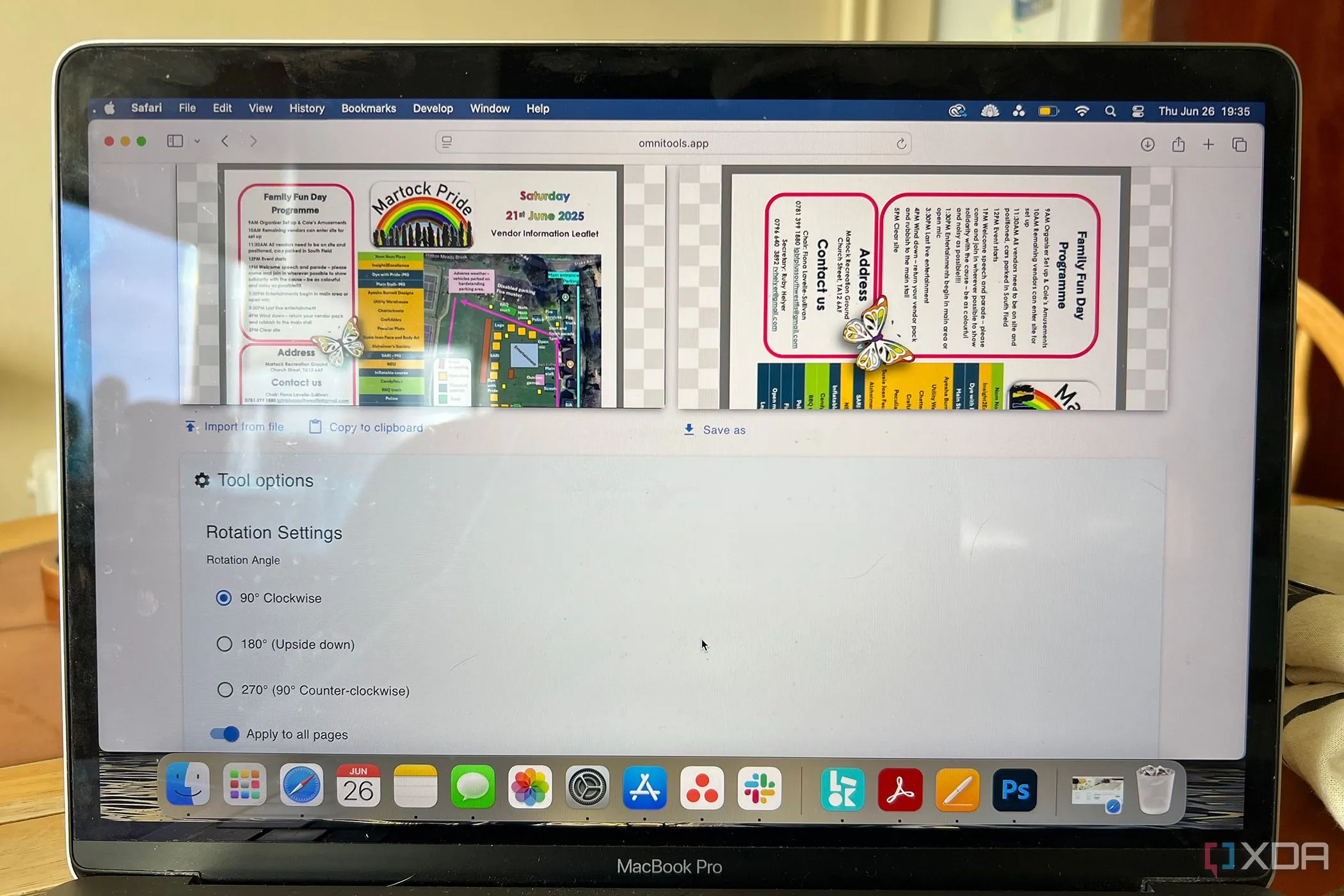 Xoay tài liệu PDF nhanh chóng với tính năng của Omni Tools
Xoay tài liệu PDF nhanh chóng với tính năng của Omni Tools
Trong hầu hết các trường hợp, bạn sẽ không cần xoay tài liệu PDF, đặc biệt là những tài liệu được tạo hoàn toàn bằng kỹ thuật số vì chúng thường có hướng chuẩn xác. Tuy nhiên, đôi khi bạn có thể nhận được một tệp PDF từ các tài liệu được quét hoặc từ những người ít am hiểu về máy tính, và việc xoay tài liệu là giải pháp cần thiết.
Omni Tools cho phép bạn xoay 90 độ theo chiều kim đồng hồ, 180 độ (tức là lật ngược), và 270 độ theo chiều kim đồng hồ (tức là 90 độ ngược chiều kim đồng hồ). Bạn có thể chọn xoay một trang riêng lẻ hoặc áp dụng xoay cho tất cả các trang trong tài liệu. Nếu bạn tắt tùy chọn áp dụng cho tất cả các trang, bạn sẽ thấy một hộp văn bản để nhập số trang cần xoay. Việc xoay PDF trong Omni Tools là một thao tác nhanh chóng, xử lý gần như tức thì. Tương tự, Omni Tools cũng có các tính năng video bao gồm công cụ xoay hoặc lật video.
5. Ghép nối nhiều tệp PDF thành một tài liệu duy nhất
Omni Tools giúp hợp nhất tài liệu của bạn dễ dàng
Việc hợp nhất nhiều tệp PDF thành một tài liệu duy nhất có thể rất hữu ích để tổng hợp thông tin vào một nơi. Mặc dù bạn có thể làm điều này khá dễ dàng và nhanh chóng trong Acrobat, nhưng việc có thêm tùy chọn này với Omni Tools cũng rất tiện lợi.
Chọn “Import from file” để tải lên nhiều tệp PDF của bạn. Không quan trọng nếu chúng có hướng khác nhau, chẳng hạn như một tệp ở chế độ dọc và tệp khác ở chế độ ngang, vì Omni Tools sẽ kết hợp chúng theo cách mà bạn có thể đọc và truy cập tất cả mà không cần phóng to hay kéo để xem.
Nhược điểm duy nhất của công cụ Ghép PDF này là bạn không thể sắp xếp lại các trang hoặc thay đổi thứ tự sau khi đã tải lên các tệp của mình. Thứ tự sẽ theo thứ tự bạn đã tải chúng lên. Tuy nhiên, việc xóa một tệp sẽ tự động xóa nó khỏi tệp PDF đã được tổng hợp và hợp nhất, giúp bạn có một chút linh hoạt trong việc sắp xếp trước khi lưu tài liệu PDF đã ghép.
4. Nén PDF hiệu quả, giảm kích thước tệp tối đa
Giảm dung lượng tệp với chất lượng tối thiểu bị ảnh hưởng
Tính năng nén PDF trong Omni Tools sử dụng Ghostscript, một trình thông dịch giữa PDF và PostScript. Sau khi tải tệp PDF lên, bạn sẽ có ba lựa chọn loại nén, đây là một tùy chọn tốt hơn so với Acrobat, vốn không cung cấp bất kỳ lựa chọn nào ngoại trừ một mức độ nén mặc định.
Bạn có thể chọn giữa nén thấp, trung bình và cao. Giá trị nén càng thấp, chất lượng càng ít bị suy giảm. Nếu bạn nén ở mức cao nhất, bạn sẽ nhận được mức giảm kích thước tệp tối đa, nhưng phải đánh đổi bằng một số mất mát về chất lượng. Omni Tools minh bạch về kích thước tệp gốc của bạn, số trang tài liệu (như thể bạn không biết điều này), và kích thước tệp của giá trị nén bạn đã chọn. Điều này giúp bạn đưa ra quyết định sáng suốt giữa nén cao với chất lượng thấp hơn và nén thấp với chất lượng cao hơn, tùy thuộc vào nhu cầu của bạn. Quá trình nén chỉ mất vài giây để xử lý trước khi bạn có thể tải xuống tệp PDF đã được giảm kích thước.
3. Bảo vệ PDF bằng mật khẩu với Omni Tools
Đơn giản, nhanh chóng và an toàn tuyệt đối
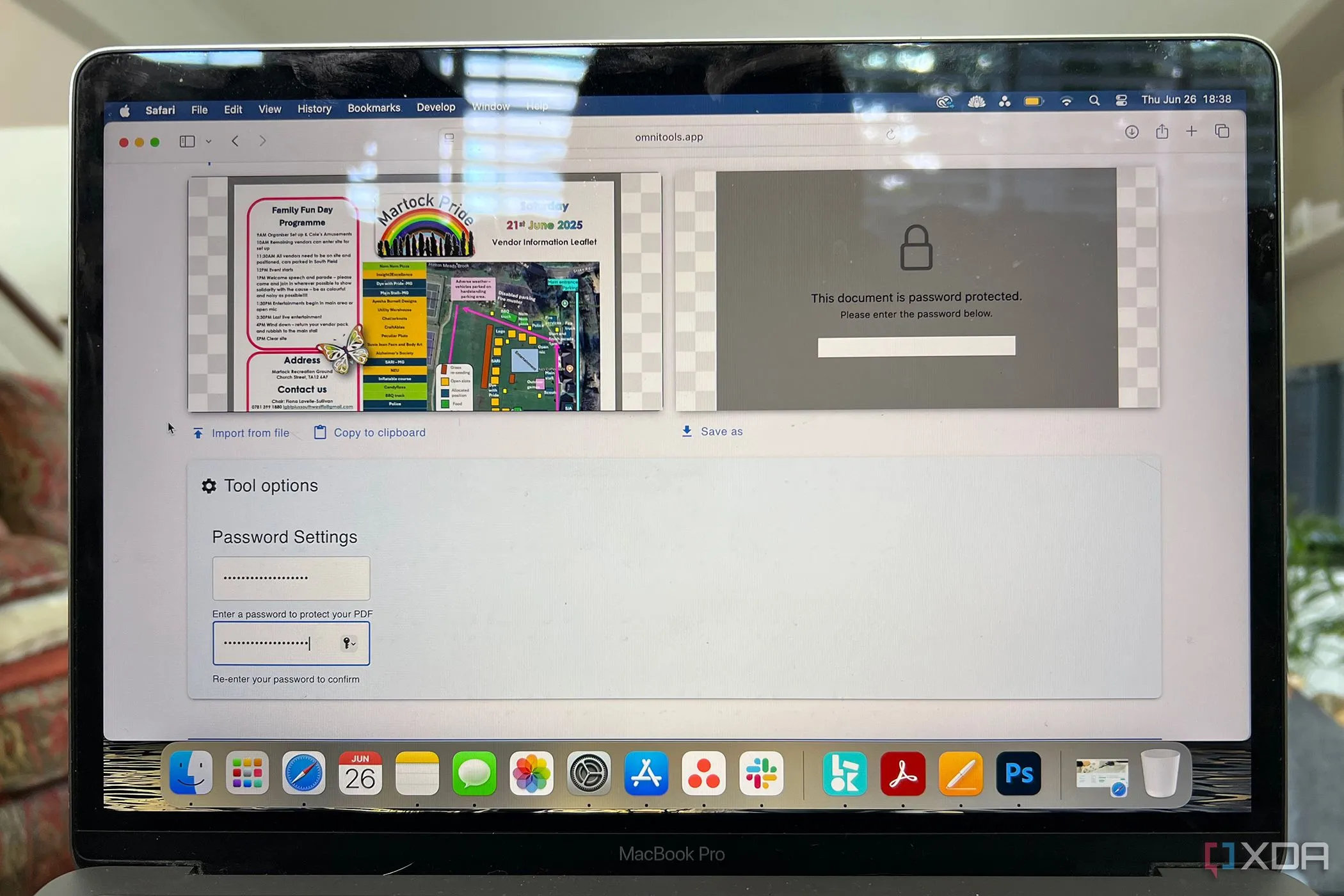 Bảo vệ tài liệu PDF của bạn bằng mật khẩu an toàn với Omni Tools
Bảo vệ tài liệu PDF của bạn bằng mật khẩu an toàn với Omni Tools
Cũng như các tính năng khác của Omni Tools, việc thêm bảo vệ mật khẩu vào tài liệu PDF rất dễ dàng và đơn giản, chỉ cần nhập mật khẩu vào ô. Tải tệp PDF của bạn lên Omni Tools theo cách tương tự như các tính năng khác, và bên dưới phần tải lên, bạn sẽ thấy các ô để nhập mật khẩu và xác nhận mật khẩu. Bạn có thể nhập bất cứ mật khẩu nào bạn muốn. Bạn không cần thêm bất kỳ chi tiết nào khác như tên người dùng, tạo tài khoản hay trả lời các câu hỏi bảo mật.
Tệp PDF được bảo vệ bằng mật khẩu của bạn sẽ xuất hiện trong hộp bên phải, với lời nhắc mật khẩu. Hoặc chọn “Save As” sẽ tải xuống tài liệu đã được bảo vệ của bạn, yêu cầu nhập mật khẩu trong bất kỳ chương trình nào bạn mở PDF sau đó (thật trớ trêu, tôi đã thử nghiệm của mình trong Acrobat — mật khẩu vẫn hoạt động tốt).
2. Trích xuất các trang PDF theo lựa chọn
Từng trang riêng lẻ hoặc một phạm vi trang
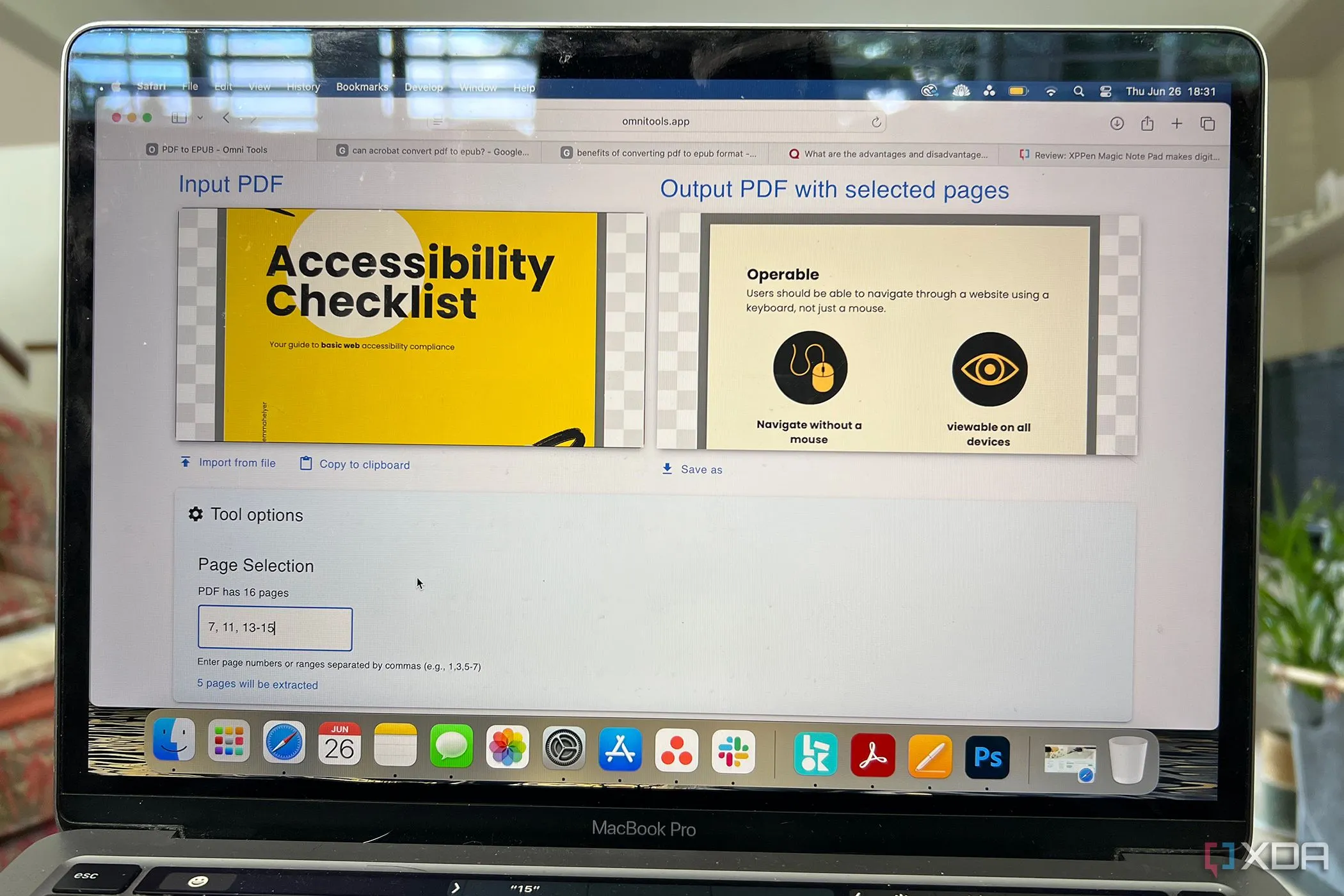 Trích xuất các trang cụ thể từ tài liệu PDF bằng Omni Tools
Trích xuất các trang cụ thể từ tài liệu PDF bằng Omni Tools
Việc trích xuất trang bằng Omni Tools nhanh hơn nhiều so với việc thực hiện với Adobe Acrobat. Với Acrobat, bạn cần tải tệp lên, chọn “Organize Pages”, sau đó chọn riêng lẻ từng trang hoặc phạm vi trang bạn muốn trích xuất, và nhấp chuột phải để chọn trích xuất chúng.
Trong Omni Tools, chỉ cần chọn công cụ “Split PDF” từ bộ công cụ PDF của nó, và nhập số trang hoặc phạm vi vào hộp. Chúng sẽ được trích xuất ngay lập tức, cho phép bạn tải xuống các trang đã tách dưới dạng một tệp PDF hoàn toàn mới. Bạn có thể dễ dàng tách từng trang riêng lẻ cũng như các phạm vi, tất cả từ cùng một hộp văn bản. Phân tách chúng bằng dấu phẩy cho các trang riêng lẻ và dấu gạch ngang để chỉ định các phạm vi.
1. Chuyển đổi PDF sang định dạng ePub
Tính năng mà ngay cả Acrobat cũng không hỗ trợ trực tiếp
Tính năng này của Omni Tools vượt trội hoàn toàn so với Acrobat. Acrobat không cung cấp định dạng ePub một cách tự nhiên, nhưng với Omni Tools bạn có thể đạt được điều đó chỉ trong vài giây. Gần nhất mà Acrobat có thể cung cấp là xuất tệp của bạn sang định dạng Rich Text Document, sau đó bạn sẽ phải sử dụng một công cụ bổ sung để chuyển đổi thành tệp ePub.
Lợi ích của việc tạo tệp ePub thay vì chỉ xem PDF là kích thước trang sẽ phản ánh màn hình eReader được sử dụng, trong khi tệp PDF giữ nguyên kích thước bất kể trình xem nào, đôi khi yêu cầu phóng to hoặc thu nhỏ hoặc kéo để đọc toàn bộ. Tệp ePub sẽ đảm bảo văn bản tự động điều chỉnh để vừa với màn hình, bất kể kích thước màn hình. Các tệp ePub loại bỏ tất cả hình ảnh, đảm bảo kết quả là văn bản đen thuần túy trên nền trắng, điều này rất tuyệt vời cho việc giảm sự phân tâm, cải thiện thời gian tải và phù hợp với màn hình e-ink như những loại được tìm thấy trong e-reader hoặc một số máy tính bảng.
Để tạo tài liệu ePub của bạn, chỉ cần tải một tệp PDF lên Omni Tools. Quá trình chuyển đổi mất chưa đầy vài giây, và tệp ePub của bạn đã sẵn sàng để tải xuống và xem. Bạn có thể cần phần mềm chuyên dụng để xem tệp ePub, nhưng người dùng Mac thường có ứng dụng Sách được cài đặt sẵn.
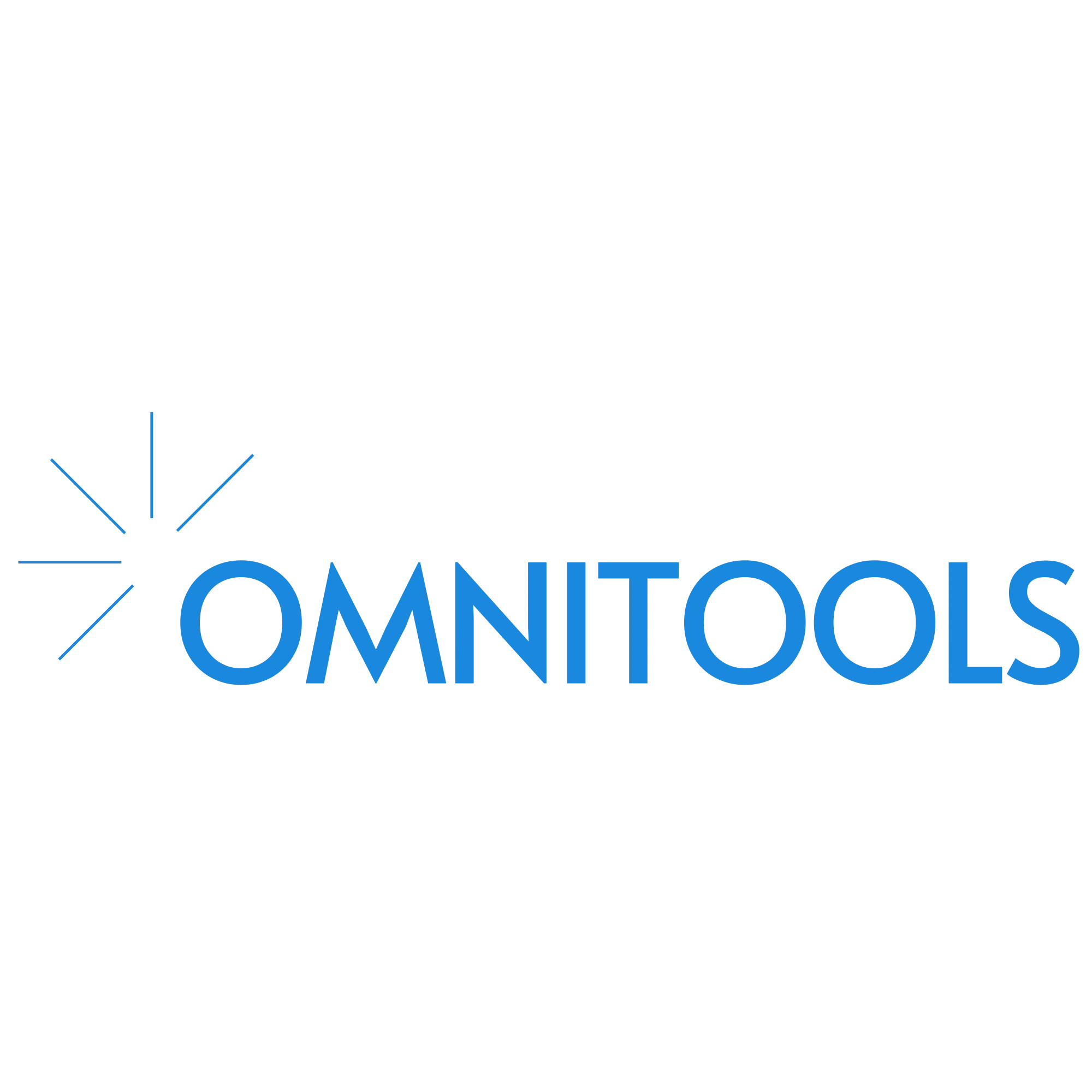 Logo của Omni Tools thể hiện công cụ đa năng
Logo của Omni Tools thể hiện công cụ đa năng
Xử lý PDF chưa bao giờ dễ dàng đến thế với Omni Tools
Không có nhiều trình chỉnh sửa PDF miễn phí, tốt có thể cạnh tranh với Acrobat. Nhưng Omni Tools – cùng với nhiều tính năng sáng tạo khác, bao gồm các công cụ xử lý hình ảnh và văn bản – sở hữu nhiều tính năng chỉnh sửa PDF cho phép bạn quên đi sự tồn tại của Acrobat. Mặc dù không toàn diện bằng Acrobat, nhưng nó hữu ích không kém. Tôi đặc biệt đánh giá cao tính năng bảo vệ bằng mật khẩu và chuyển đổi sang ePub, nhưng khả năng hợp nhất hoặc xoay PDF nhanh chóng trong một công cụ cũng cực kỳ tiện dụng. Nếu bạn đang tìm kiếm một giải pháp PDF miễn phí, đừng ngần ngại khám phá Omni Tools ngay hôm nay!


